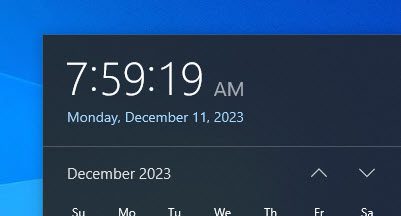Cara Screenshot di Laptop Windows itu sangat mudah dilakukan, bahkan tanpa harus menambahkan aplikasi / software tambahan dari pihak ketiga. Pasalnya, laptop yang berbasis windows telah dibekali beberapa progam yang bisa digunakan untuk melakukan screenshot.

Pekerja professional tentu sering melakukan sceenshot di PC atau laptop untuk menangkap gambar sebagai tugas pekerjaannya. Dan tak jarang mereka menggunakan bantuan software / aplikasi pihak ketiga.
Untuk itu, kali ini akan memberikan informasi tentang cara screenshot di Laptop Windows tanpa software tambahan yang sangat perlu untuk diketahui agar tugas dan pekerjaan menjadi lebih mudah.
Cara Screenshot di Laptop Windows
Ada banyak cara untuk screenshot di Laptop windows. Dan ada beberapa jenis tangkapan screenshot tersebut, yaitu tangkapan layar penuh dan tangkapan sebagian gambar.
Screenshot Layar Penuh
Cara screenshot di laptop windows dengan tangkapan gambar layar secara penuh bisa dilakukan dengan dua cara beriktu ini,
Tombol printscreen ( PrtSc SysRq ) di bagian kanan atas keyboard.
Caranya:
Persiapkan gambar yang akan kamu ambil screenshot. Tekan tombol printscreen tersebut, lalu paste di aplikasi edit gambar seperti Photoshop atau Ms Paint.
Pastinya, setelah kamu membuka aplikasi pengolah gambar itu, kamu paste / control + V untuk menempelkan gambar screenshot.
Tombol Windows + PrtSc
Caranya:
Tekan tombol wondows bergambar jendela windows dan juga tekan PrtSc secara bersamaan setelah gambar kamu persiapkan untuk sceenshot.
Hasil screenshot akan tersimpan secara otomatis di folder Pictures. Selain itu, menurut pengalaman saya, screenshot bisa dipaste-kan di lembar kerja windows.
Screenshot Sebagian Gambar
Kedua adalah cara sreenshot di laptop berbasis windows dengan tangkapan sebagian gambar di layar atau dibagian tertentu saja. Hal itu bisa dengan mudah kalian lakukan dengan dua progam microsoft ini:
Snipping Tools
Menu Snipping Tools bisa kamu temukan dengan mencarinya di kolom pencarian windows dengan cukup ketik kata snip. Progam ini memang tidak begitu populer, namun sangat berguna buat kamu yang ingin melakukan screenshot di windows.
Klik sniiping Tools, maka otomatis menu screenshot akan muncul. Pilih New untuk memilih tindakan screenshot. Setidaknya ada 4 opsi yang bisa kamu pilih. Kamu juga bisa ambil gambar screenshot dengan menekan tombol Ctrl + PrtSc.
Microsoft Paint
Progam kedua ini bisa kalian gunakan untuk menggambar doodle atau sekedar mewarnai. Fungsi Ms Paint lainnya yaitu menaruh, editing dan menyimpan screenshot.
Tulis kata Paint dikolom pencarian windows, lalu Enter untuk membuka progam Paint ini. Selanjutnya tekan tombol PrtSc untuk mengambil gambar yang telah disiapkan. Setelah itu, tekan paste dipojok kiri atas.
Oke kawan, itulah sejumlah cara screenshot di laptop windows yang bisa kalian coba tanpa perlu mengunduh aplikasi / software tambahan lagi. Selamat mencoba. SEKIAN.